ArcGIS三维入门(5-8)ArcGIS三维应用之创建路径动画
本文介绍使用ArcGIS生成路径动画的方法。
路径动画是按照系统预设路径生成场景播放动画,其中路径用来创建摄影机轨迹和图层轨迹,路径一般由选择的线要素或图形来定义。
操作步骤:
1.打开需要作为路径的线图层,会出现如下图所示的窗口,选择“Display features as a draped image”选项,剩余步骤按默认选项。

2.用选择工具 ,选择刚加载的线图层。
3.点击 Animation 工具条的“Create Flyby from path…”,注意:如果线图层未被选中,“Create Flyby from path…”将不可用。
4.弹出如下设置对话框:
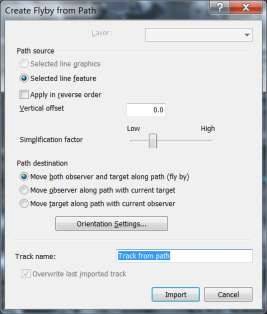
Path source 部分重点参数说明:
“Vertical offset”:路径在垂直高度的偏移量。
“Simplification factor”:设置对路径的简化程度。 Path destination
部分重点参数说明,需要首先明确的两个概念:
Observer: 即观察者,可以理解为观察三维场景的摄像机。
Target: 即观察目标,可以理解为摄像机的聚焦点。 两者关系图如下:

1)“Move both observer and target along path(fly by)”:摄像机和目标同时沿路径运动,可以理解为从窗户口看一架飞机着陆的过程。此选项下,“Orientation Settings…”可用,具体参数见下图:
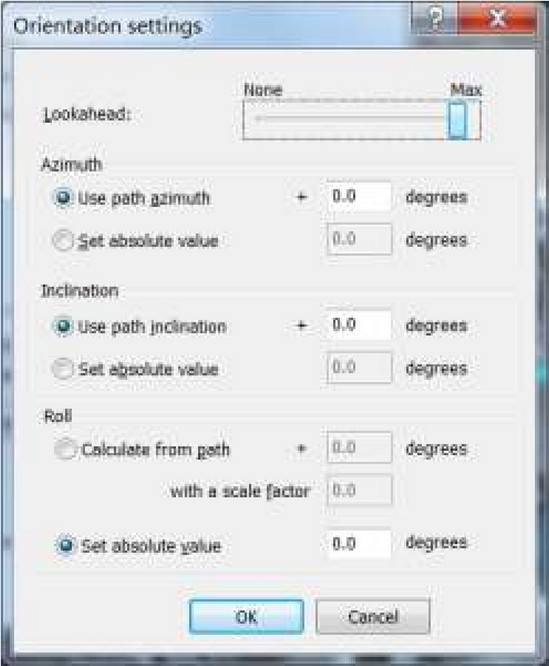
Azimuth:方位角
Inclination:倾角
Roll:翻转角度
2)“Move observer along path with current target”:沿路径移动摄像机的位置,但是目标位置不变,可以理解为围着消防栓转的同时,一直盯着消防栓看。
3)“Move target along path with current observer”:目标沿路径运动,但摄像机位置不变保持,可以理解为站立不动,转动头部来观察你所遥控的模型飞机的飞行。
手册目录
本手册的全部内容: ArcGIS三维入门手册
相关阅读
声明
1.本文所分享的所有需要用户下载使用的内容(包括但不限于软件、数据、图片)来自于网络或者麻辣GIS粉丝自行分享,版权归该下载资源的合法拥有者所有,如有侵权请第一时间联系本站删除。
2.下载内容仅限个人学习使用,请切勿用作商用等其他用途,否则后果自负。














































